Comment désactiver le temps d'écran sur iPhone sans perte de données
Aujourd'hui, de plus en plus de personnes s'inquiètent de l'utilisation croissante des appareils, de l'addiction aux smartphones et de l'impact des réseaux sociaux sur la santé mentale. C'est pourquoi Apple a lancé Temps d'écran sur iOS 12 et versions ultérieures pour aider les utilisateurs à contrôler et gérer le temps passé sur leurs appareils. De plus, les parents utilisent cette fonctionnalité pour guider l'utilisation des appareils par leurs enfants. Bien qu'elle puisse promouvoir des habitudes numériques plus saines, il peut être judicieux de la désactiver. Ce guide explique comment désactiver le temps d'écran sur un iPhone ou un iPad.
CONTENU DE LA PAGE :
- Partie 1 : Désactiver le temps d'écran avec un code d'accès
- Partie 2 : Récupérer le code d'accès à l'écran sur iPhone
- Partie 3 : Désactiver le temps d'écran après la déconnexion de l'identifiant Apple
- Partie 4 : Arrêter le temps d'écran en restaurant l'iPhone
- Partie 5 : Désactiver le temps d'écran sans mot de passe ni perte de données
Partie 1 : Désactiver le temps d'écran avec un code d'accès
Si vous en avez assez de contrôler l'utilisation de votre appareil avec Screen Time ou si vous avez l'impression que la durée de vie de votre batterie est réduite à cause de Screen Time, vous pouvez le désactiver sur votre appareil iOS avec votre mot de passe.
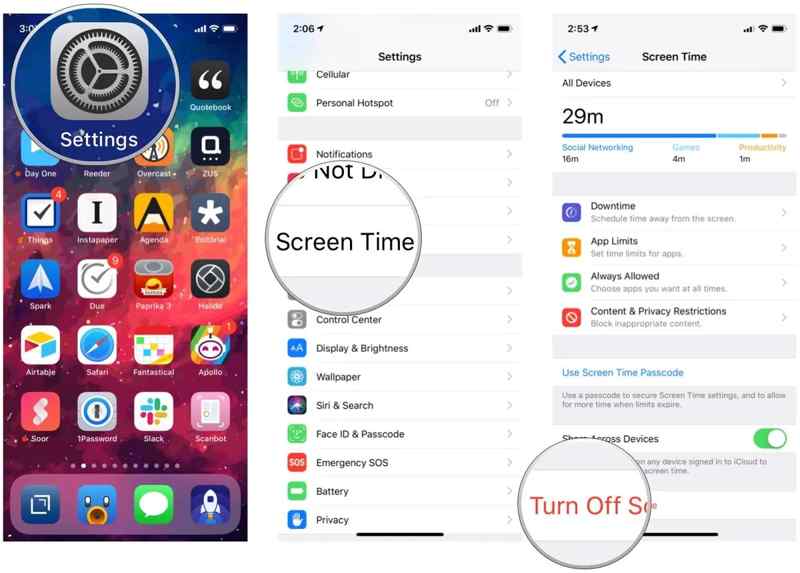
Étape 1 : Ouvrez le Paramètres application sur votre iPhone.
Étape 2 : Faites défiler vers le bas et allez à "Temps d'écran"..
Étape 3 : Appuyez sur le Désactiver le temps d'écran or Désactiver l'activité des applications et des sites Web bouton. Si vous y êtes invité, saisissez votre code d'accès Temps d'écran et confirmez l'action.
Note : Si vous réalisez un puzzle, nous vous recommandons de retirer le film protecteur avant la découpe pour plus de facilité. Si vous souhaitez uniquement désactiver le temps d'écran pour des applications spécifiques, choisissez Limites de l'application sur l'écran Paramètres de temps d'écran, touchez l'application et balayez vers la gauche, puis appuyez sur effacer.
Partie 2 : Récupérer le code d'accès à l'écran sur iPhone
Peut-on se débarrasser de Temps d'écran si on a oublié son code ? La réponse est oui, et Apple propose l'option « Code oublié » pour réinitialiser le code Temps d'écran. Il suffit de saisir votre identifiant Apple et votre mot de passe.
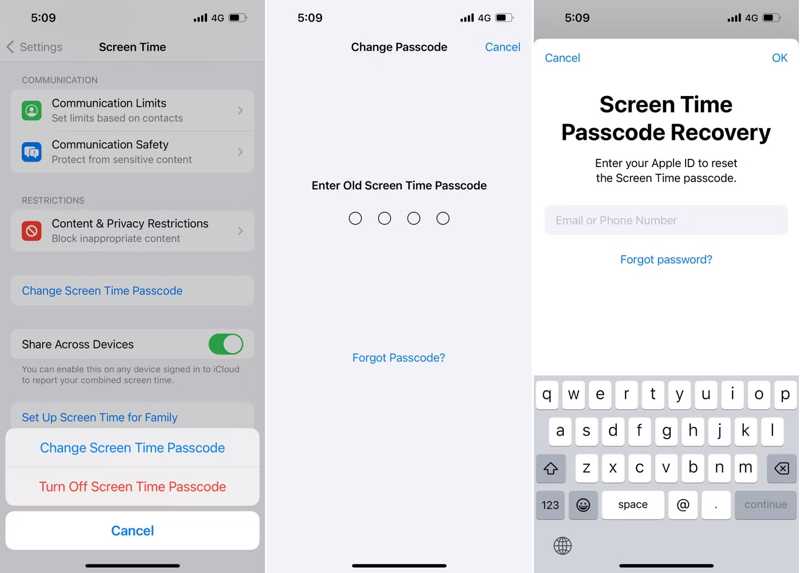
Étape 1 : Choisir "Temps d'écran". dans votre Paramètres app.
Étape 2 : Appuyez sur le Changer le code d'accès au temps d'écran bouton et choisissez Changer le code d'accès au temps d'écran dans la boîte de dialogue d'alerte.
Étape 3 : Exploiter Mot de passe oublié si vous avez oublié votre mot de passe Screen Time.
Étape 4 : Saisissez votre identifiant Apple, puis votre mot de passe. Vous pourrez ensuite définir un nouveau code pour Temps d'écran.
Partie 3 : Désactiver le temps d'écran après la déconnexion de l'identifiant Apple
Une autre façon de désactiver Temps d'écran sans code est de vous déconnecter de votre compte Apple. D'après nos recherches, une fois déconnecté de votre compte Apple, vous pouvez désactiver Temps d'écran directement.
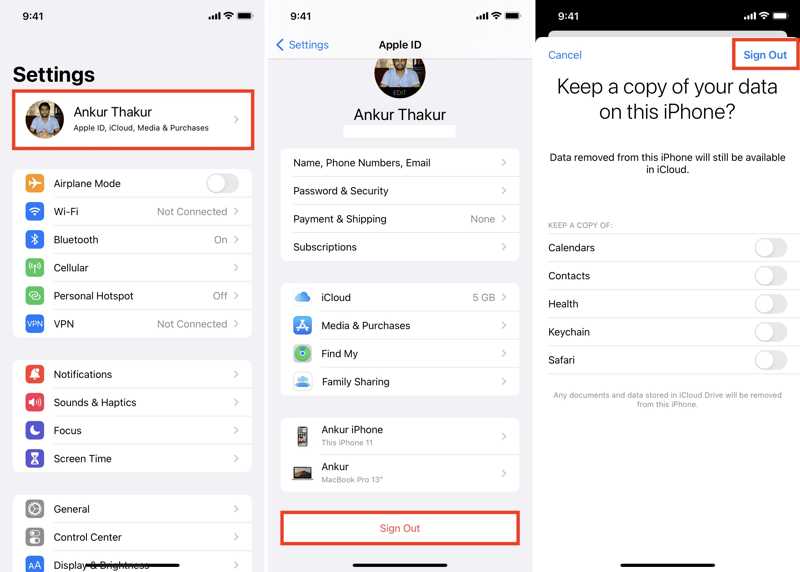
Étape 1 : Ouvrez l'application Paramètres à partir de votre écran d'accueil.
Étape 2 : Appuyez sur votre profil et appuyez sur le bouton Se déconnecter bouton en bas.
Étape 3 : Presse Se déconnecter dans le coin supérieur droit et saisissez votre mot de passe Apple ID si vous y êtes invité.
Étape 4 : Accédez à l’écran précédent et choisissez "Temps d'écran".. Robinet Désactiver le temps d'écranIl s'éteindra sans avoir besoin du mot de passe.
Partie 4 : Arrêter le temps d'écran en restaurant l'iPhone
La restauration de votre iPhone effacera toutes les données et tous les réglages de votre appareil, y compris le Temps d'écran. C'est donc une autre façon de désactiver le Temps d'écran sans mot de passe. Cette méthode nécessite un ordinateur et un câble USB.

Étape 1 : Connectez votre iPhone à votre ordinateur avec un câble USB.
Étape 2 : Ouvrez la dernière version d'iTunes sur Windows et macOS Mojave ou version antérieure. Sur macOS Catalina ou version ultérieure, exécutez l'application Finder.
Étape 3 : Une fois votre appareil détecté, cliquez sur le bouton Numéro de téléphone dans le coin supérieur gauche d'iTunes. Accédez au Résumé onglet et cliquez sur le Restaurer l'iPhone .
Dans le Finder, choisissez le nom de votre iPhone dans la barre latérale, accédez à l' Général onglet, et cliquez Restaurer l'iPhone.
Étape 4 : Suivez les instructions à l'écran pour restaurer votre iPhone et désactiver Temps d'écran. Au redémarrage, vous pourrez le configurer comme nouvel appareil ou restaurer une sauvegarde.
Note : Si vous réalisez un puzzle, nous vous recommandons de retirer le film protecteur avant la découpe pour plus de facilité. Si iTunes ne peut pas détecter votre iPhone ou si votre appareil est désactivé, vous devez mettre votre appareil en veille. Mode de récupération avec la bonne combinaison de boutons :
Sur un iPhone 8 ou version ultérieure, appuyez rapidement sur le Augmenter le volume et relâchez-le. Faites de même avec le le volume vers le bas bouton. Appuyez longuement sur le Côté jusqu'à ce que l'écran de récupération apparaisse.
Sur un iPhone 7/7 Plus, maintenez la touche le volume vers le bas + Côté boutons ensemble jusqu'à ce que vous voyiez l'écran du mode de récupération. Sur un iPhone 6s ou une version antérieure, maintenez enfoncé le bouton maison + Sommeil / réveil Appuyez simultanément sur les boutons jusqu'à ce que l'écran du mode de récupération apparaisse.
Ensuite, cliquez sur le Restaurer bouton pour arrêter le temps d'écran.
Partie 5 : Désactiver le temps d'écran sans mot de passe ni perte de données
Officiellement, vous devez restaurer complètement votre iPhone si vous souhaitez désactiver le code Temps d'écran sans votre mot de passe Apple ID. Cependant, Apeaksoft iOS Unlocker Vous permet de supprimer le temps d'écran sans restaurer votre appareil. Il peut supprimer le code d'accès Temps d'écran sans aucune restriction.
La meilleure façon de désactiver le code d'accès à l'écran sans perte de données
- Supprimez facilement le code d'accès Screen Time d'un appareil iOS.
- Ne nécessite pas de mot de passe Apple ID ni de restauration de votre iPhone.
- Offrez des fonctionnalités bonus, comme la suppression du code d'accès de l'iPhone.
- Prend en charge les dernières versions d'iOS et d'iPadOS.
Téléchargement sécurisé
Téléchargement sécurisé

Comment désactiver le code d'accès à l'écran sans perte de données
Étape 1 : Installer Screen Time Unlocker
Pour désactiver le Temps d'écran sans code, installez le meilleur outil de déverrouillage iOS sur votre ordinateur. Compatible avec Windows 11/10/8/7/XP/Vista et Mac OS X 10.7 ou version ultérieure, lancez-le et choisissez l'option "Temps d'écran". Mode. Connectez ensuite votre iPhone ou iPad à votre ordinateur avec un câble Lightning. Le logiciel détectera immédiatement votre appareil.

Étape 2 : Supprimer le mot de passe du temps d'écran
Cliquez sur Commencez pour commencer à supprimer automatiquement le code Temps d'écran de votre iPhone. Une fois terminé, cliquez sur le bouton OK Appuyez sur le bouton et déconnectez votre appareil.

Note : Si vous réalisez un puzzle, nous vous recommandons de retirer le film protecteur avant la découpe pour plus de facilité. Si votre iPhone fonctionne sous iOS 11 ou une version antérieure, assurez-vous que la sauvegarde iTunes n'est pas chiffrée. Sinon, vous devrez déchiffrer la sauvegarde pour supprimer le code de restriction.
Conclusion
Ce guide a expliqué comment désactiver le temps d'écran sur votre iPhone ou iPad dans différentes situations. Grâce au code d'accès, vous pouvez activer cette fonctionnalité directement sur votre appareil. Vous pouvez également la désactiver avec votre identifiant Apple et votre mot de passe. Apeaksoft iOS Unlocker vous permet de lever rapidement ces restrictions. Si vous avez d'autres questions à ce sujet, veuillez les écrire ci-dessous.
Articles Relatifs
Le verrouillage d'activation iCloud nécessite le compte et le mot de passe iCloud pour être supprimé. Cependant, vous pouvez peut-être apprendre à contourner le verrouillage d'activation.
Si vous recherchez un bon déverrouilleur d'iPhone, vous pouvez découvrir une liste des meilleurs outils pour déverrouiller votre appareil iOS dans cet article.
Si vous avez oublié le mot de passe de votre iPhone ou iPad, vous pouvez découvrir les 5 meilleures applications de déverrouillage pour iPhone dans notre article.
Nous passons ici en revue les 5 meilleures applications de déverrouillage iPad pour déverrouiller efficacement votre iPad lorsque vous avez oublié votre mot de passe.

